parted分区使用-运维笔记
管理员可以对MBR和GPT分区方案使用parted分区编辑器
parted的操作都是实时的,也就是说你执行了一个分区的命令,他就实实在在地分区了,而不是像fdisk那样,需要执行w命令写入所做的修改, 所以进行parted的测试千万注意不能在生产环境中!
打印一个磁盘的当前的分区结构:
$ parted /dev/sdb print #一定要看清楚磁盘,不要把当前给格式化了
将一个MBR的磁盘格式化为GPT磁盘:
parted> mklabel gpt
或
parted /dev/vdb mklabel gpt
改变默认设置
parted /dev/vda unit s print
s: 表示扇区; B 表示字节
将一个GPT磁盘格式化为MBR磁盘:
parted> mklabel msdos
获取支持文件系统的列表,请使用以下命令
parted /dev/vdb help mkpart
parted /dev/vdb help mkpart
划分一个起始位置是0(起始扇区为2048的倍数较为安全),大小为100M的主分区:
parted> mkpart primary 0 100M
或者
parted /dev/sdb mkpart primary xfs 2048s 1000MB
将一个磁盘的所有空间都划分成一个分区:
parted> mkpart primary 0 -1
或者
parted /dev/sdb mkpart primary ext4 4096s 100%
注册新分区
最后此命令等待系统监测新分区并在/dev目录下创建关联的设备文件
udevadm settle
删除一个分区:
parted> rm 1 或者 $ parted /dev/sdb rm 1
最后通过命令mks.xfs 格式化分区
分区的时候如果提示未同步到内核原因是这个分区还在使用,目前解决是重启机器.
例如:
error:partitions 1 on /dev/sda have been written bu we have been unable to inform the kernel of the change probably becouse they are in use as a result the old partitons will remain in use .you should reboot before making farther changes
需要格外注意的是:parted命令和fdisk命令不同,fdisk命令是等到你最后执行那个w的时候才生效最终写入到分区表中的,parted命令是实时的写入到分区表,所以在操作有数据的磁盘的时候需要格外小心,毕竟数据无价的!
挂载文件系统
# vim /etc/fstab
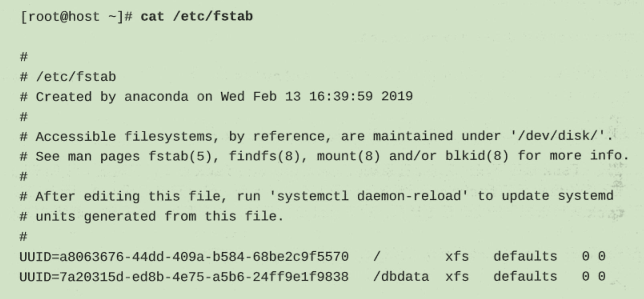
第一个字段指定设备。使用UUID来指定设备,文件系统会在其超级块中创建和存储UUID。
# 查看设备的UUID
lsblk --fs
第二个字段是目录挂载点,通过它可以访问目录结构中的块设备。挂载点必须存在。
第三个字段包含文件系统的类型,如xf或ext4
第四个字段是以逗号分隔的、应用于设备的选项列表。defaluts是一组常用选项
第五个字段

最后个字段,fsck顺序字段决定了在系统启动时是否应运行fsck命令,以验证系统是否干净。
该字段中的值fsck的运行顺序。对于xfs文件系统,请将该字段设为0,因为xfs并不使用fsck来检查自己的文件系统。对于ext4文件系统,如果根文件要设为1;其他文件系统,则设为2。这样fsck为优先处理根文件系统,然后同步不同磁盘上的文件系统,并按顺序检查同一磁盘上文件系
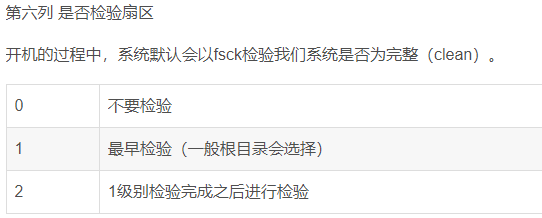
# 使用systemctl daemon-reload 来注册/etc/fstab新配置
# 使用findmnt --verify检查/etc/fstab文件,替代mount -a。需安装util-linux 2.3x 以上版本



 浙公网安备 33010602011771号
浙公网安备 33010602011771号